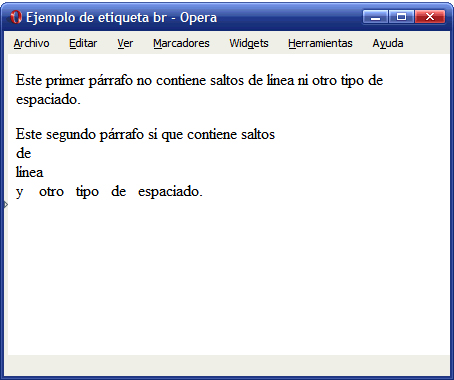El otro atributo básico de la etiqueta <a> es name, que permite definir enlaces dentro de una misma página web. Si una página es muy larga, puede ser útil mostrar enlaces de tipo "Saltar hasta la segunda sección", "Volver al principio de la página", etc.
Este tipo de enlaces son especiales, ya que la URL de la página siempre es la misma para todas las secciones y por tanto, debe añadirse otra parte a las URL para identificar cada sección.
<a name="primera_seccion"></a>
<p>Lorem ipsum dolor sit amet, consectetuer adipiscing elit. Mauris id ligula eu felis
adipiscing ultrices. Duis gravida leo ut lectus. Praesent condimentum mattis ligula.</p>
...
<a name="segunda_seccion"></a>
<p>Pellentesque malesuada. In in lacus. Phasellus erat erat, lacinia a, convallis eu,
nonummy et, odio. Aenean urna elit, ultrices id, placerat varius, facilisis eget,
dolor.</p>
...
El atributo name permite crear "enlaces vacíos" que hacen referencia a secciones dentro de una misma página. Una vez definidos los "enlaces vacíos", es posible crear un enlace que apunte directamente a una sección concreta de una página:
<!-- Enlace normal a la página -->
<a href="http://www.ejemplo.com/pagina1.html">Enlace a la página 1</a>
<!-- Enlace directo a la segunda sección de la página -->
<a href="http://www.ejemplo.com/pagina1.html#segunda_seccion">Enlace a la sección 2 de la página 1</a>
<a href="http://www.ejemplo.com/pagina1.html#segunda_seccion">Enlace a la sección 2 de la página 1</a>
La sintaxis que se utiliza con estos enlaces es la misma que con los enlaces normales, salvo que se añade el símbolo # seguido del nombre de la sección a la que se apunta. Cuando el usuario clickea sobre uno de estos enlaces, el navegador accede a la página apuntada por la URL y baja directamente a la sección cuyo nombre se indica después del símbolo #.
También es posible utilizar este tipo de enlaces con URL relativas en una misma página. El siguiente ejemplo añade enlaces de tipo "Volver al inicio de la página" en varias secciones:
<a name="inicio"></a>
<p>Lorem ipsum dolor sit amet, consectetuer adipiscing elit. Mauris id ligula eu felis
adipiscing ultrices. Duis gravida leo ut lectus. Praesent condimentum mattis ligula.</p>
<a href="#inicio">Volver al inicio de la página</a>
...
<p>Pellentesque malesuada. In in lacus. Phasellus erat erat, lacinia a, convallis eu,
nonummy et, odio. Aenean urna elit, ultrices id, placerat varius, facilisis eget,
dolor.</p>
<a href="#inicio">Volver al inicio de la página</a>
...
Los enlaces directos a secciones también funcionan con el atributo id de cualquier elemento. El siguiente ejemplo es equivalente al ejemplo anterior:
<h1 id="inicio">Título de la página</h1>
<p>Lorem ipsum dolor sit amet, consectetuer adipiscing elit. Mauris id ligula eu felis
adipiscing ultrices. Duis gravida leo ut lectus. Praesent condimentum mattis ligula.</p>
<a href="#inicio">Volver al inicio de la página</a>
...
<p>Pellentesque malesuada. In in lacus. Phasellus erat erat, lacinia a, convallis eu,
nonummy et, odio. Aenean urna elit, ultrices id, placerat varius, facilisis eget,
dolor.</p>
<a href="#inicio">Volver al inicio de la página</a>
...
El nombre de la sección que se indica después del símbolo # puede utilizar el valor de los atributos id de cualquier elemento. De hecho, se recomienda utilizar los atributos id de los elementos ya existentes en la página en vez de crear "enlaces vacíos" de tipo <a name="nombre_seccion"></a>.